Раздаем интернет по WiFi встроенными средствами Windows
 Я думаю многие из моих читателей сталкивались с ситуацией, когда возникала экстренная необходимость раздать интернет со своего ноутбука другим гаджетам, или же создать постоянную локальную сеть WiFi, но WiFi Router’а в наличии не имелось. Для этих задач существует специализированное программное обеспечение, например, Connectify.
Я думаю многие из моих читателей сталкивались с ситуацией, когда возникала экстренная необходимость раздать интернет со своего ноутбука другим гаджетам, или же создать постоянную локальную сеть WiFi, но WiFi Router’а в наличии не имелось. Для этих задач существует специализированное программное обеспечение, например, Connectify.
Однако, использование подобного ПО может оказаться не всегда удачной идеей. Например, если необходимость в раздаче это единичный случай, то устанавливать для этих целей отдельную программу может быть нецелесообразно. Более того, тот же Connectify обладает неприятным свойством существенно замедлять работу системы и, в некоторых случаях, быть причиной различных сбоев. А еще бесплатная его версия блокирует проброс VPN подключения и имеет ряд других ограничений, что тоже может стать для вас неприятной неожиданностью.
Поэтому, в данной статье мы с вами поговорим о том, как настроить виртуальную точку доступа WiFi в режиме инфраструктуры без использования сторонних средств и инструментов.
Начиная с Windows 7 в состав операционной системы на уровне ядра была включена технология Virtual WiFi. Это значит, что если ваша сетевая карта поддерживает Software Access Point (SoftAP), вы можете создать один виртуальный адаптер, который будет работать в режиме точки доступа, при этом обеспечивается шифрование по WPA2-PSK/AES.
Настройка параметров размещённой сети
Для настройки параметров размещённой сети (hostednetwork) необходимо запустить командную строку с правами администратора и выполнить следующую команду:
netsh wlan set hostednetwork mode=allow ssid="Network_name" key="Network_Password" keyUsage=persistent
После выполнения этой команды, операционная система установит новое оборудование, и в диспетчере устройств может появится новый виртуальный сетевой адаптер – Адаптер мини-порта виртуального WiFi Microsoft (Microsoft Virtual WiFi miniport adapter)
Примечание 1: Для некоторых новых сетевых адаптеров Intel дополнительное оборудование в диспетчере устройств может не появится. Тем не менее, Virtual WiFi всё равно будет работать.
Также, в Центре управления сетями и общим доступом в разделе Изменение параметров адаптера, появится новое соединение Беспроводное сетевое соединение 2
Примечание 2: В случае использования Windows 8.1 в Центре управления сетями и общим доступом новое соединение появляется только после запуска размещенной сети.
Запуск размещенной сети
Для запуска размещенной сети необходимо запустить командную строку с правами администратора и выполнить следующую команду:
netsh wlan start hostednetwork
Примечание 3: Команду для настройки параметров размещённой сети необходимо запустить только один раз для отдельного компьютера, а команду для запуска размещенной сети необходимо запускать каждый раз, когда возникает необходимость работы с виртуальной точкой доступа.
Остановка размещенной сети
Для остановки размещенной сети необходимо запустить командную строку с правами администратора и выполнить следующую команду:
netsh wlan stop hostednetwork
Примечание 4: При выключении компьютера виртуальная точка доступа также отключается, и после повторного включения она автоматически запущена не будет. Как обеспечить автоматизацию работы виртуальной сети смотрите в разделе Автоматизация запуска размещенной сети.
Примечание 5: При выходе пользователя из системы, виртуальная точка доступа будет продолжать работу. Для ее остановки необходимо выполнить соответствующую команду, либо перезагрузить компьютер.
Настройка общего доступа к Интернет
Для настройки общего доступа к Интернет необходимо в свойствах сетевого адаптера, который подключён к Сети, перейти на вкладку Доступ (Sharing), поставить галочку напротив опции “Разрешить другим пользователям сети использовать подключение к Интернету данного компьютера” (“Allow other network users to connect thougt this computer’s Internet connection”) и в выпадающем списке выбрать виртуальный сетевой адаптер.
Автоматизация запуска размещенной сети
Для автоматизации запуска размещенной сети воспользуемся Планировщиком заданий. Для созданий новой задачи необходимо в Библиотеке планировщика заданий перейти в соответствующую папку со своими задачами (или создать новую папку, и затем перейти в нее) и на панели Действия выбрать пункт Создать задачу.
Примечание 6: Чтобы запустить планировщик в Windows 8.1 откройте Главный экран, введите в поиск Расписание выполнения задач, и откройте соответствующее приложение.
В открывшемся окне необходимо ввести имя задачи, а также указать другие параметры, как показано на скриншоте:
На вкладке Триггеры необходимо указать условия запуска задачи. Создадим триггер, запускающий задачу через 3 мин после входа в систему. Для этого в списке Начать задачу выбираем При входе в систему, и указываем другие параметры, в соответствии со скриншотом:
Примечание 7: Задержку выполнения задачи я рекомендую устанавливать для того, чтобы не усугублять проблему замедления отклика операционной системы во время автозапуска программ и служб при входе в систему. Время отсрочки запуска целесообразно выбирать исходя из конфигурации компьютера, а также общей загрузки ОС программами из автозапуска.
Примечание 8: Если вы пользуетесь Гибернацией, то в дополнение к триггеру входа в систему необходимо создать ещё один триггер, с указанием Начать задачу При разблокировании рабочей станции.
На вкладке действия необходимо настроить запуск виртуальной сети WiFi. Для этого нажимаем кнопку Создать, и вводим параметры команды запуска: Действие: Запуск программы; Программа: netsh; Аргументы: wlan start hostednetwork.
На вкладке Условия можно разрешить выполнение задачи, только в том случае, если компьютер подключён к заданной, или вообще любой сети.
По завершении создания задачи необходимо ввести пароль учётной записи, от имени которой будет осуществляться её запуск.
Если вы всё сделали правильно, то теперь после каждого перезапуска Windows виртуальная сеть WiFi будет запускаться автоматически.
Понравилась статья? Поделитесь ею с друзьями в социальных сетях!
Также по теме:
Как вручную контролировать отображаемые изображения на плитке современного приложения Фотографии в Windows 8.1
Выбор редакции Windows 8/8.1 для домашних пользователей
Настраиваем Брандмауэр в Windows
А стоит ли чистить реестр Windows?
Что нужно знать пользователям Microsoft Security Essentials. FAQ
Так какой браузер самый безопасный?
Как блокировать рекламу в Internet Explorer
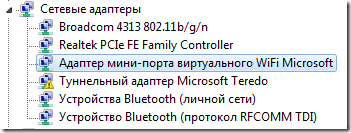

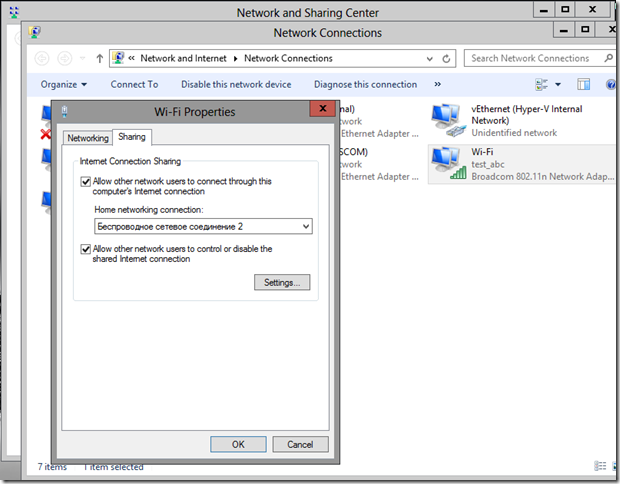
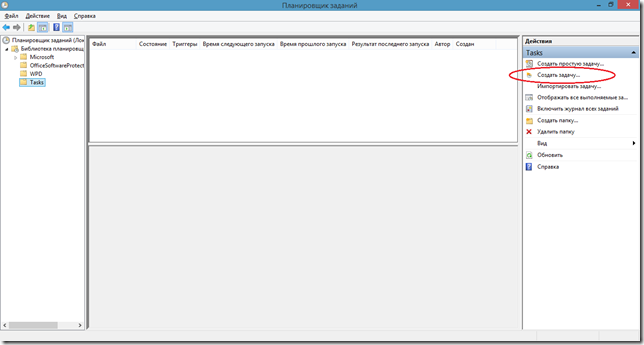
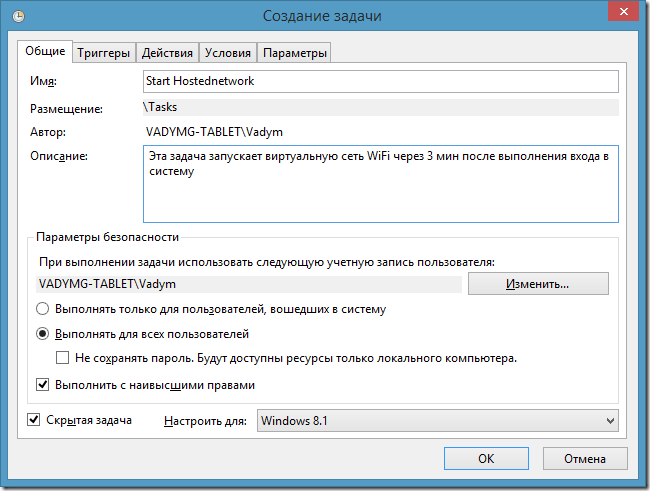
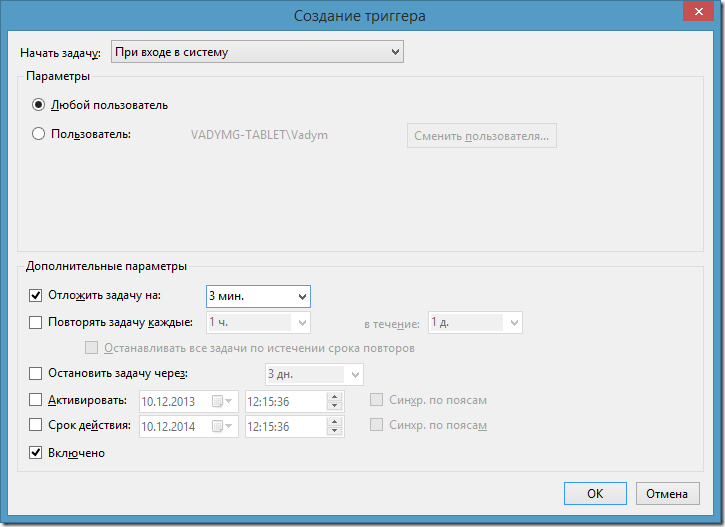
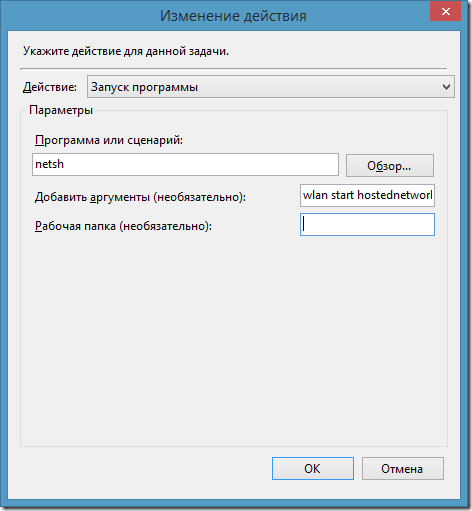
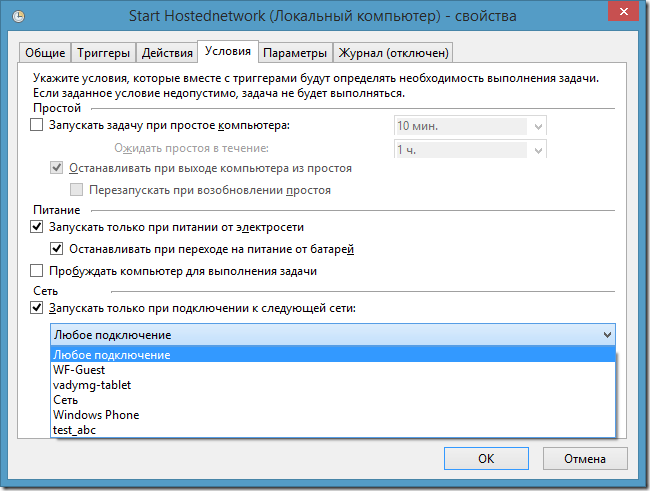
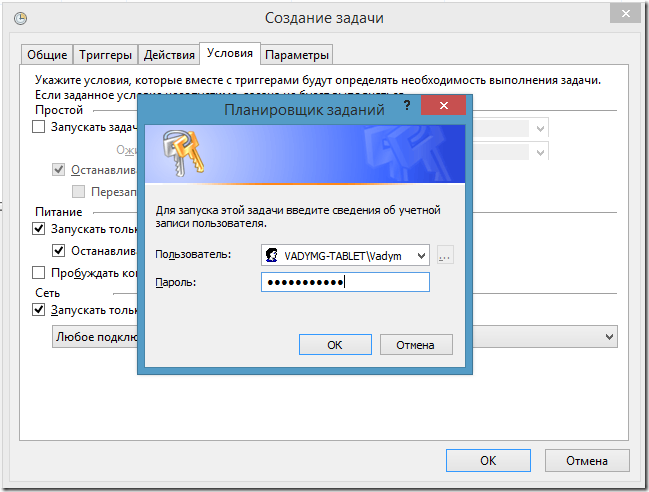



В принципе, задержка отработки задачи — штука хорошая. Но для современных ПК это давно не проблема. Лично я решал задачу автозапуска сети после перезагрузки путём добавления батника с командой в автозагрузку 🙂
Для современных ПК — да. Но, я уверен, далеко не у всех современные ПК 😉
Вадим, спасибо. Актуально. Подробно. Качественно.
Вот только стоит в статье, наверное, подчеркнуть, что виртуальный адаптер нужен только если от своего ISP Интернет «приходит» тоже по вай-фаю. Потому как если по витой паре, то, благодаря Internet Connection Sharing в Windows такая возможность существует достаточно давно
http://nalexeyev.wordpress.com/2009/09/21/
И, кроме того, интересно, как виртуальный адаптер влияет на пропускную способность адаптера реального.
Ну, Ad-Hoc соединение во многих сценариях будет уступать режиму инфраструктуры, поэтому даже если надо шарить витую пару, и ОС не ниже 7-ки, то инфраструктура будет предпочтительнее 🙂 Кроме того, виртуальную WiFi сеть можно использовать не только для ICS 😉
Что касается пропускной способности, то качая торренты в своей сети я визуально разницы в скорости не замечал 😉
Здравствуйте! Подскажите, как в параметрах размещенной сети увеличить максимальное количество клиентов, которые могут подключаться к WI FI, а то у меня раздача всего на одного?
Здравствуйте. Ноутбук Sony Vaio SVS1312E3RR Windows 8.1(X64) беспроводной адаптер Intel Centrino Adwanced N-6235. При создании Virtual Wi-Fi, после запуска размещённой сети появляется локальная сеть, а не беспроводная сеть, и появляется ошибка при настройке сети. В чём может быть проблема?
Здравствуйте. Не удается подключиться к интернету, создается локальная сеть и все. В настройках общего доступа в свойствах сетевого адаптера галочки ставил и в локальной сети и в выход в интернет. Не подскажите где еще смотреть.
Проверьте, что при настройке общего доступа к Интернету галочки вы поставили именно в свойствах сетевого адаптера, который подключён к Сети, а не в свойствах только что созданного виртуального адаптера.
Привет! Все создал по инструкции, мобильное устройство определяет сеть, я ввожу пароль, и все затыкается на стадии «Получение IP-адреса». После этого он так и не подключается, и время от времени выдает сообщение «Данное подключение было отключено из-за слишком низкой скорости Интернет-соединения». Что это может быть? Подключение к компьютеру по Ethernet нормальное, скорость сети хорошая, выдает честные 40 с лишним Мбит.
у меня та же проблема Dns прописал но всё равно не работает
Все получилось. Точка работает. Устройства подключаются, но доступа в интернет нет. В чем может быть дело, куда смотреть?
Здравствуйте. Как отключить WPA2 PSK , чтобы вход в сеть был свободный без парольной защиты в Microsoft Virtual WiFi miniport adapter.
Заранее благодарен.
У кого подключается, но без интернета, пишите ДНСы вручную.
А без парольной защиты виртуальную точку встроенными средствами на Вин 7/8 нельзя создать.
один фиг нет инета… я уже не в первый раз пытаюсь использовать SoftAP и всегда такая трабла: на семёрке айпишники не выдавались, на 8.1 интернета нет. У меня такие соединения: сетевая карта (realtek) подключена к сети, второе соединение от провайдера по PPPoE, а далее вай-файная сетевушка и вот эта злощастная SoftAP. Через connectify всё работает, но сами знаете — платить за софт… Как решить проблему то? Скажу сразу, что я всё правильно сделал, так как не один раз ковырял все эти соединения
Здравствуйте! Все сделал, как было сказано, точка доступа работает, но защищена паролем WPA2. Вопрос: откуда берется этот пароль? Где его взять? Не могу подключиться из-за незнания пароля — обидно…
Полный бред. Ничего не работает.
А как можно увеличить число клиентов с помощью этой технологии, чтобы, допустим, не одному устройству раздавать, а нескольким? Спасибо.
я тоже создал такую сеть ,и пароль поставил туда но забыл пароль не подскажите каким способом можно узнать пароль?
netsh wlan show hostednetwork setting=security – Отображает параметры безопасности размещенной сети. (Показывает, в том числе пароль заданный в key при настройке netsh wlan set hostednetwork)
Спасибо огромное! Полезная штука.
Хотелось бы добавить: чтобы задача не мозолила глаза и не мелькала на экране, в разделе общие можно настроить запуск задачи с учетной записью SYSTEM/СИСТЕМА вместо учетной записи пользователя
Большое Спасибо за подробное описание со скриншотами. Не с первого раза, но всё заработало
ТЕМ У КОГО СОЗДАННЫЙ WI-FI ПИШЕТ «БЕЗ ДОСТУПА К СЕТИ» НАДО:
1. ОТКРЫТЬ СВОЙСТВА ВАШЕГО ГЛАВНОГО АДАПТЕРА, КОТОРЫЙ УЖЕ ПОДКЛЮЧЕН К ИНЕТУ (НАПРИМЕР, «ЛОКАЛЬНАЯ СЕТЬ», ТО ЕСТЬ С ТОГО С КОТОРОГО ВЫ ХОТИТЕ РАЗДАВАТЬ ИНЕТ)
2. ПЕРЕЙТИ ВО ВКЛАДКУ «ДОСТУП»
3. СНЯТЬ ВСЕ ГАЛОЧКИ И НАЖАТЬ «ОК» ДВА РАЗА
4. СНОВА ЗАЙТИ В СВОЙСТВА, ЗАТЕМ ВО ВКЛАДКУ «ДОСТУП» И ПОСТАВИТЬ ПЕРВУЮ ГАЛОЧКУ И ВЫБРАТЬ ВАШ СОЗДАННЫЙ ВИРТУАЛЬНЫЙ АДАПТЕР (НАПРИМЕР, «БЕСПРОВОДНОЕ СЕТЕВОЕ СОЕДИНЕНИЕ 2») И ПОЯВИТСЯ НАДПИСЬ «ДОСТУП К ИНТЕРНЕТУ»
Я САМ СЛУЧАЙНО ЗАМЕТИЛ, КОГДА МУЧАЛСЯ С НАСТРОЙКАМИ, ОКАЗЫВАЕТСЯ ЭТО ГЛЮК ИЛИ БАГ ТАКОЙ В WINDOWSе)))
И ЕЩЕ КСТАТИ, «ПОЧЕМУ В СМАРТФОНЕ/ПЛАНШЕТЕ НЕТ ИНТЕРНЕТА(НЕ ОТКРЫВАЮТСЯ СТРАНИЦЫ В БРАУЗЕРЕ, НАПРИМЕР), ХОТЯ WI-FI ПОДКЛЮЧЕН И ЗНАЧОК WI-FI СЕРОГО ЦВЕТА?» — СПРОСИТЕ ВЫ. ВОТ ЛИЧНО У МЕНЯ НЕ ОТКРЫВАЛИСЬ СТРАНИЦЫ В БРАУЗЕРЕ СМАРТФОНА ТОЛЬКО ИЗ-ЗА ТОГО, ЧТО У МЕНЯ БЫЛА ВКЛЮЧЕНА ФУНКЦИЯ «SECURE LINE VPN» У АНТИВИРУСА AVAST (VPN — ЭТО ТАКАЯ ШТУКА, КОТОРАЯ ПОДМЕНИВАЕТ ВАШ РЕАЛЬНЫЙ IP АДРЕС НА ДРУГОЙ, КАК БУДТО ВЫ НЕ В СВОЕЙ СТРАНЕ ПОЛЬЗУЕТЕСЬ ИНТЕРНЕТОМ, А В ДРУГОЙ. ЭТО СВОЕГО РОДА «АНОНИМИЗАЦИЯ», СКРЫВАЕТ ВАШИ КОНФИДЕНЦИАЛЬНЫЕ И ЧАСТНЫЕ ДАННЫЕ В СЕТИ, ЗАЩИЩАЕТ ВАС ОТ ХАКЕРОВ И МОШЕННИКОВ, ТАК ВСЕ ВАШИ ДАННЫЕ ШИФРУЮТСЯ ЧЕРЕЗ 128 ИЛИ 256 БИТНЫЕ КЛЮЧИ НА ДРУГОМ СЕРВЕРЕ. ЭТО Я ТАК, К СВЕДЕНИЮ ВСЕМ.
В ОБЩЕМ ОТКЛЮЧИЛ ЭТУ ФУНКЦИЮ «VPN» И ИНЕТ В СМАРТФОНЕ ЗАРАБОТАЛ.
УСПЕХОВ И ХОРОШЕГО НАСТРОЕНИЯ!
Заработало! Ура! С первого раза! Это самое лучшее и подробное объяснение на просторах интернета. Осталось только настроить автозапуск. Огромное спасибо за инструкцию!!!
It is not my first time to pay a visit this site, i am visiting this web site dailly and take good data
from here every day.
What phrase… super
———
проверить вин автомобиля гибдд бесплатно | https://proverkaavtopovin.ru/
Каждый представитель мужского пола любит тешиться с компании нестарой также красивой женщины, если Вы желаете прожить досуг из восторгом также извлечь от данного периода огромное наслаждения, тогда подходящее время сгенерировать на ресурс опробованных доступных девушек и девиц города Екатеринбурга вип проститутки екатеринбург. Этот источник предлагает шанс просмотреть добавленые действующие приглашение от всех девушек также представительств, которые смогут пользователя выполнить заказ за выставленное вами период по демократичным расценкам. На ресурсе платформы пользователь быстро можете отобразить доступные выбор и разобрать фото самых аппетитных самок исходя с показателям https://sosamba66.ru/ или оплате. Ресурс делает способ интима по по месту, на гостиннице, у бане, машину плюс любое другое понравившиеся для вас помещения. Создавая аккаунт по указанному интернет-ресурсе, заказчик находит доступ до тематические спискам с истинными фото, а еще шанс производить обратную сообщения или делать персональную Sosamba66.ru анкетирование. включайте и выбирайте под самого себя хорошую сексуальную проститутку !